Tin tức
Cách sửa lỗi Task Manager vô hiệu hóa bởi quản trị viên trên Windows 11
Task Manager là công cụ không còn gì xa lạ đối với người dùng máy tính, công cụ này trợ giúp người dùng trong việc quản lý các tác vụ trên máy tính được nhanh gọn hơn. Tuy nhiên một số người dùng gặp phải lỗi Task Manager Has Been Disabled by Your Administrator. Vậy dưới đây Tiệm laptop Retro sẽ hướng dẫn cách sửa lỗi Task Manager vô hiệu hóa bởi quản trị viên trên Windows 11 nhé.
Cách sửa lỗi Task Manager bị vô hiệu hóa bởi quản trị viên
Bước 1: Bạn vào hộp Search trên Windows, sau đó nhập và chọn mục gpedit.msc.
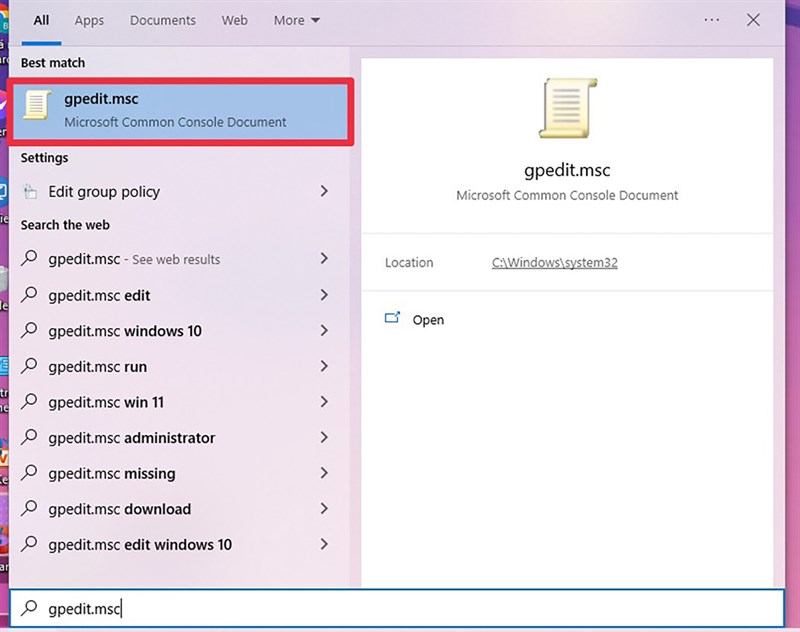
Bước 2: Tại giao diện bạn chọn phần User Configuration > Administrative Templates > System > Ctrl + Alt + Del Options, kế tiếp chọn Remove Task Manager.
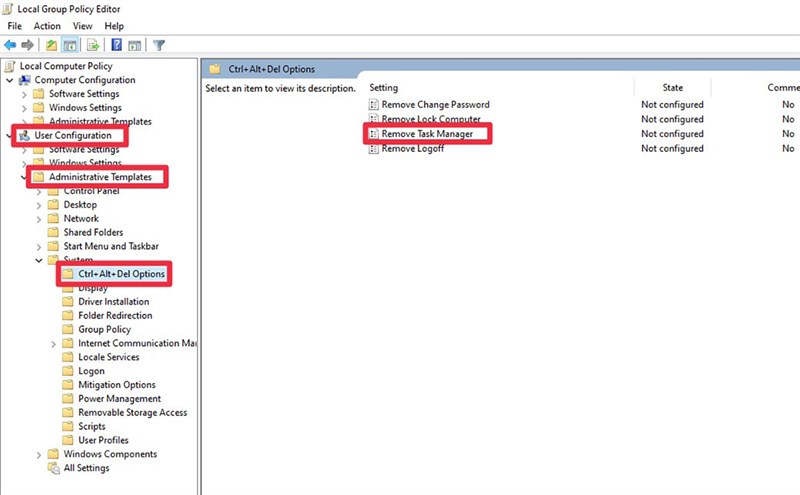
Bước 3: Hệ thống sẽ hiện ra bảng Remove Task Manager, tại đây bạn chọn Disabled hoặc Not Configured rồi bấm OK, sau đó khởi động lại máy là xong.
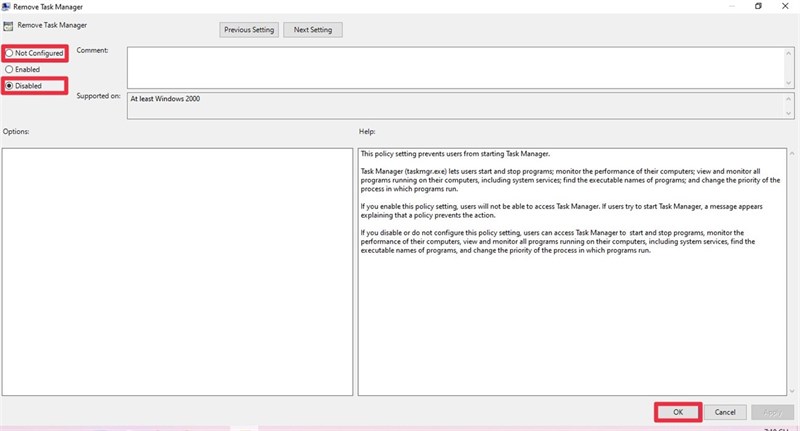
Như vậy, mình đã chia sẻ cách sửa lỗi Task Manager bị vô hiệu hóa bởi quản trị viên trên windowns11 gây khó chịu. Cảm ơn các bạn đã dành ít thời gian để xem bài viết của mình. Nếu thấy hay thì hãy cho mình một like, một chia sẻ và đừng quên để lại bình luận phía dưới nha.
Còn bây giờ, xin chào, chúng tôi là Tiệm Laptop Retro.
Mời mọi người quẹo lựa, quẹo lựa.
Trang sản phẩm của Retro: https://laptopretro.vn/san-pham/
Trang Fanpage Facebook Laptop Retro: https://www.facebook.com/tiemlaptopretro
XEM THÊM:
